Répertorier votre produit de données dans la Place de marché Databricks
Cet article explique comment devenir fournisseur Databricks Marketplace et comment créer une annonce Databricks Marketplace pour vos produits de données.
Avant de commencer
Pour répertorier les produits dans la Place de marché Databricks, vous devez accepter les politiques du fournisseur. De plus, votre compte et vos espaces de travail doivent répondre à certaines exigences.
Stratégies :
Pour répertorier les produits de données sur les échanges de la Place de marché, vous devez accepter les politiques du fournisseur de la Place de marché.
Conditions requises pour le compte et l’espace de travail :
La Place de marché Databricks utilise Delta Sharing pour gérer le partage sécurisé des produits de données. Delta Sharing, à son tour, nécessite que votre espace de travail Databricks soit activé pour Unity Catalog. Votre compte et vos espaces de travail Azure Databricks doivent donc répondre aux exigences suivantes :
- Le compte Azure Databricks doit figurer dans le plan Premium.
- Un espace de travail Azure Databricks activé pour Unity Catalog. Consultez Activer un espace de travail pour le Catalogue Unity. Vous n’avez pas besoin d’activer tous vos espaces de travail pour Unity Catalog. Vous pouvez en créer un simplement pour gérer les descriptions de la Place de marché.
Si vous avez des espaces de travail qui répondent à ces critères, vos utilisateurs pourront afficher la page d’accueil de la Place de marché. Des autorisations supplémentaires sont nécessaires pour la création et la gestion d’annonces. Celles-ci sont énumérées dans les sections suivantes. Si vous ne souhaitez pas que vos utilisateurs puissent afficher la page d’accueil de Marketplace, contactez l’équipe de votre compte Azure Databricks.
Spécifications relatives aux autorisations :
Pour vous inscrire en tant que fournisseur d’échange privé uniquement, vous devez être administrateur de compte Azure Databricks. Voir Demander à être fournisseur Databricks Marketplace.
Demander à être fournisseur Databricks Marketplace
La façon dont vous vous inscrivez en tant que fournisseur Databricks Marketplace varie selon que vous prévoyez de créer des annonces sur la place de marché publique ou uniquement par le biais d’échanges privés. Dans les échanges privés, seuls les consommateurs membres de l’échange peuvent parcourir, afficher et demander l’accès à une annonce. Consultez Créer et gérer des échanges privés dans Databricks Marketplace.
Pour être fournisseur d’échange privé uniquement, vous pouvez vous inscrire à l’aide de la console du fournisseur. Pour créer des annonces publiques, vous déposez votre demande par le biais du Programme de partenariat avec les fournisseurs de données Databricks.
Soumettre une demande afin de devenir fournisseur pouvant créer des annonces publiques
Remarque
Si votre organisation fait déjà partie du programme de partenariat avec les fournisseurs de données de Databricks et que vous souhaitez devenir un fournisseur de la Place de marché, ignorez les instructions suivantes et contactez partnerops@databricks.com à la place.
Dans la page du programme de partenariat avec les fournisseurs de données de Databricks, cliquez sur Inscrivez-vous maintenant.
Sur la page suivante, cliquez sur Apply Now.
Entrez votre adresse e-mail et cliquez sur Apply Now.
Remplissez le formulaire de demande.
En bas du formulaire d’application, vous êtes invité à choisir le programme partenaire Databricks qui vous intéresse. Sélectionnez « Marketplace ».
L’équipe partenaire Databricks vous contactera pour terminer le processus d’application. Une fois que vous êtes approuvé, la console du fournisseur devient disponible dans vos espaces de travail Azure Databricks avec Unity Catalog. Pour accéder à la console du fournisseur, un utilisateur doit avoir le rôle d’administrateur de la Place de marché.
S’inscrire en tant que fournisseur d’échange privé
Pour vous inscrire en tant que fournisseur d’échange privé uniquement, utilisez la page Get started as a provider dans la console du fournisseur.
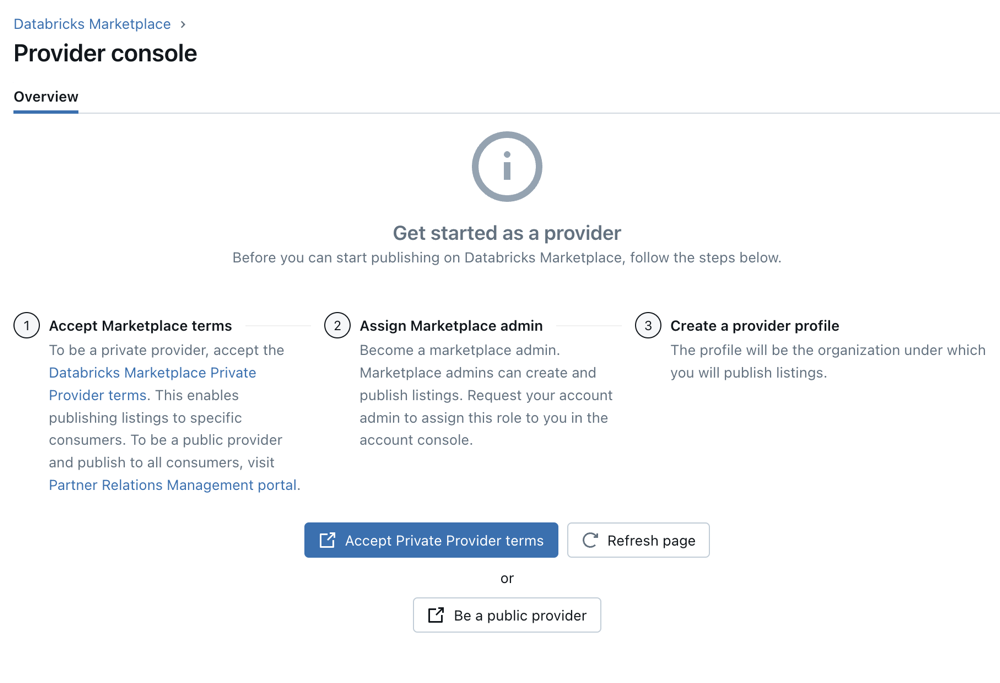
Pour vous inscrire en tant que fournisseur d’échange privé :
En tant qu’administrateur de compte Azure Databricks, connectez-vous à votre espace de travail Azure Databricks.
Dans la barre latérale, cliquez sur
 Place de marché.
Place de marché.Dans le coin supérieur droit de la page Place de marché, cliquez sur Console du fournisseur.
Si votre compte n’a pas été intégré en tant que fournisseur, la console de fournisseur affiche la page Get started as a provider, qui vous guide tout au long du processus d’activation de votre compte en tant que fournisseur d’échange privé.
Sous Accept Marketplace terms, cliquez sur le lien Databricks Marketplace Private Provider terms pour passer en revue les conditions générales.
Pour accepter les conditions générales, cliquez sur le bouton Accept Private Provider terms.
Vous accédez ainsi à la console de compte Azure Databricks sous un nouvel onglet de navigateur, avec l’onglet Settings > Feature enablement ouvert. Vous devrez peut-être vous connecter à la console de compte si vous n’êtes pas encore connecté.
Remarque
Si vous avez plusieurs comptes Azure Databricks, vous devez confirmer que vous vous connectez au compte qui contient l’espace de travail dans lequel vous accédez à la console de fournisseur.
Sous l’onglet Feature enablement, activez l’option Marketplace Private Exchange Provider.
Revenez à la console de fournisseur dans l’espace de travail, puis cliquez sur Refresh page. N’utilisez pas la fonctionnalité d’actualisation de la page de votre navigateur.
Après quelques minutes, le bouton Assign Marketplace admin apparaît. Cliquez dessus pour ouvrir votre page d’utilisateur dans la console de compte. Sous l’onglet Roles, activez Marketplace admin.
Vous pouvez choisir d’attribuer le rôle d’administrateur Marketplace à un ou plusieurs autres utilisateurs. Dans ce cas, ces utilisateurs peuvent poursuivre le processus à partir de ce stade. Si vous vous attribuez le rôle à vous-même, vous pouvez continuer le processus.
Revenez à la console de fournisseur dans l’espace de travail, puis cliquez sur Refresh page. N’utilisez pas la fonctionnalité d’actualisation de la page de votre navigateur.
Après quelques minutes, le bouton Create provider profile apparaît. Cliquez dessus pour ouvrir la page Create Profile
Remarque
L’attribution du rôle d’administrateur Marketplace par le système peut prendre quelques minutes. Si vous continuez à créer un profil de fournisseur et que vous voyez une erreur indiquant que vous n’avez pas le rôle d’administrateur Marketplace, attendez quelques minutes supplémentaires, actualisez la page et réessayez.
Pour créer votre profil de fournisseur, suivez les instructions fournies dans Créer votre profil de fournisseur Marketplace, en commençant à l’étape 5.
Créez votre premier échange privé. Consultez Créer et gérer des échanges privés dans Databricks Marketplace.
Attribuer le rôle d’administrateur de la Place de marché
Si vous vous êtes inscrit en tant que fournisseur d’échange privé, vous avez effectué cette tâche dans le cadre du processus d’inscription. Vous pouvez ignorer les instructions de cette section, sauf si vous souhaitez autoriser d’autres utilisateurs dans votre compte Azure Databricks en tant qu’administrateurs Marketplace.
Une fois que vous avez été approuvé en tant que fournisseur de la Place de marché, vous devez donner à un utiliser au moins le rôle d’administrateur de la Place de marché. Ce rôle est nécessaire pour accéder à la console du fournisseur de la Place de marché et pour créer et gérer votre profil de fournisseur de la Place de marché, ainsi que vos annonces. Un administrateur de compte Azure Databricks peut accorder ce rôle.
- En tant qu’administrateur de compte, connectez-vous à la console de compte.
- Cliquez sur
 Gestion des utilisateurs.
Gestion des utilisateurs. - Recherchez le nom d’utilisateur et cliquez dessus.
- Sous l’onglet Rôles, activez Administrateur de Place de marché.
Créer votre profil de fournisseur de la Place de marché
Votre profil de fournisseur vous donne la possibilité d’indiquer aux consommateurs potentiels qui vous êtes et de regrouper vos produits de données sous une seule marque ou identité. En règle générale, un fournisseur de données a un seul profil, mais peut répertorier plusieurs produits de données. Si vous souhaitez plusieurs profils, contactez votre équipe des comptes Azure Databricks.
Si vous êtes un fournisseur public, vous pouvez créer votre profil une fois que votre inscription comme fournisseur a été approuvée. Si vous êtes un fournisseur d’échange privé uniquement, vous créez votre profil lors de la dernière étape du processus d’inscription, en commençant à l’étape 5 de la procédure fournie ici.
Autorisation requise : rôle d’administrateur de la Place de marché
Pour créer un profil :
- Connectez-vous à l’espace de travail Azure Databricks que vous utiliserez pour créer des partages et des annonces.
- Dans la barre latérale, cliquez sur
 Place de marché.
Place de marché. - Dans le coin supérieur droit de la page Place de marché, cliquez sur Console du fournisseur.
- Sous l’onglet Profils de la page Console fournisseur, cliquez sur Créer un profil.
- Entrez les informations ci-après. Tous les champs sont obligatoires :
- Nom du fournisseur : utilisez un nom que les consommateurs reconnaîtront. Les consommateurs peuvent filtrer les annonces par nom de fournisseur.
- Logo : faites glisser-déplacer ou accédez au fichier image correspondant au logo que vous souhaitez utiliser dans votre annonce.
- Description : décrivez votre organisation de manière claire et précise. Incluez des détails tels que les secteurs que vous servez ou représentez typiquement et les types de ressources de données que vous répertoriez en général. Les consommateurs peuvent voir cette description sur toutes vos annonces et lorsqu’ils affichent votre profil.
- Site web de l’organisation : lien vers le site web de votre organisation. Les consommateurs peuvent cliquer sur ce lien pour en savoir plus sur vos organisation. Ce lien apparaît sur toutes vos annonces.
- E-mail professionnel : entrez une adresse e-mail que Databricks peut utiliser pour vous envoyer des notifications. Les consommateurs ne voient pas ces informations.
- E-mail de support : entrez une adresse e-mail que les consommateurs peuvent demander de l’assistance. Ce lien apparaît sur toutes vos annonces.
- Lien conditions d’utilisation : ce lien apparaît sur toutes vos annonces. Vous pouvez remplacer ce lien en entrant un autre lien au niveau de l’annonce.
- Politique de confidentialité : ce lien apparaît sur toutes vos annonces. Vous pouvez remplacer ce lien en entrant un autre lien au niveau de l’annonce.
- Enregistrez le profil.
Si l’une de ces informations change lorsque vous êtes un fournisseur de la Place de marché, mettez à jour votre profil. Votre profil doit être précis et tenu à jour.
Créer des partages
Une fois qu’un compte Azure Databricks est activé pour Delta Sharing et qu’un espace de travail Azure Databricks est activé pour Unity Catalog, vous pouvez créer les partages que vous utiliserez pour partager vos données dans la Place de marché.
Un partage est un objet Delta Sharing. Il s’agit d’une collection de tables, de vues, de volumes et de modèles IA partageables et sécurisables en tant qu’unité. Les tables peuvent être partagées avec n’importe quel contrôle serveur consommateur. Les volumes, les modèles IA et les notebooks ne peuvent être partagés qu’avec des contrôles serveur consommateur ayant accès à un espace de travail Azure Databricks activé pour Unity Catalog.
Remarque
Pour répertorier un produit de données gratuit et instantanément disponible pour les consommateurs, vous devez inclure un partage lorsque vous créez votre annonce. Les annonces qui vous obligent à approuver une demande de consommateur, en revanche, ne nécessitent pas que vous incluiez un partage dans l’annonce. Vous pouvez créer le partage ultérieurement, une fois que tous les contrats commerciaux sont terminés et que vous avez approuvé la demande du consommateur. Si c’est ce que vous souhaitez faire, passez directement à Créer des annonces.
Ajoutez des tables de données, des vues ou des volumes à votre metastore Unity Catalog.
Pour savoir comment créer ces ressources de données dans Unity Catalog, consultez :
Créez un partage et ajoutez-y ces ressources de données.
Pour savoir comment créer et mettre à jour des partages, consultez Créer et gérer des partages pour Delta Sharing.
Autorisations requises :
- Pour créer un partage, vous devez être un administrateur metastore ou un utilisateur avec le privilège
CREATE SHAREsur le metastore Unity Catalog où sont inscrites les données à partager. - Pour ajouter une table, un volume ou une vue à un partage, vous devez en être propriétaire, disposer du privilège
USE SCHEMAsur le schéma qui contient la ressource de données et disposer du privilègeSELECTsur la ressource de données. Vous devez conserver le privilègeSELECTpour que la ressource reste partagée. Si vous le perdez, le destinataire ne peut pas accéder à la ressource par le partage. Databricks recommande donc de vous servir d’un groupe comme propriétaire du partage.
Pour plus d’informations sur la configuration requise pour le partage de tables, des volumes et de vues, notamment les exigences en matière de calcul et de type de données, consultez Créer et gérer des partages pour Delta Sharing.
- Pour créer un partage, vous devez être un administrateur metastore ou un utilisateur avec le privilège
Une fois votre partage créé, vous pouvez créer ou mettre à jour une annonce de la Place de marché qui y fait référence.
Exemple de notebook : modèle de notebook
En plus des tables, des volumes et des vues, Databricks vous recommande vivement de partager des notebooks Azure Databricks. Un notebook est un excellent moyen de illustrer des exemples de cas d’utilisation et de visualiser les propriétés de table. Votre annonce peut inclure les préversions des exemples de notebook que les consommateurs peuvent importer dans leurs espaces de travail.
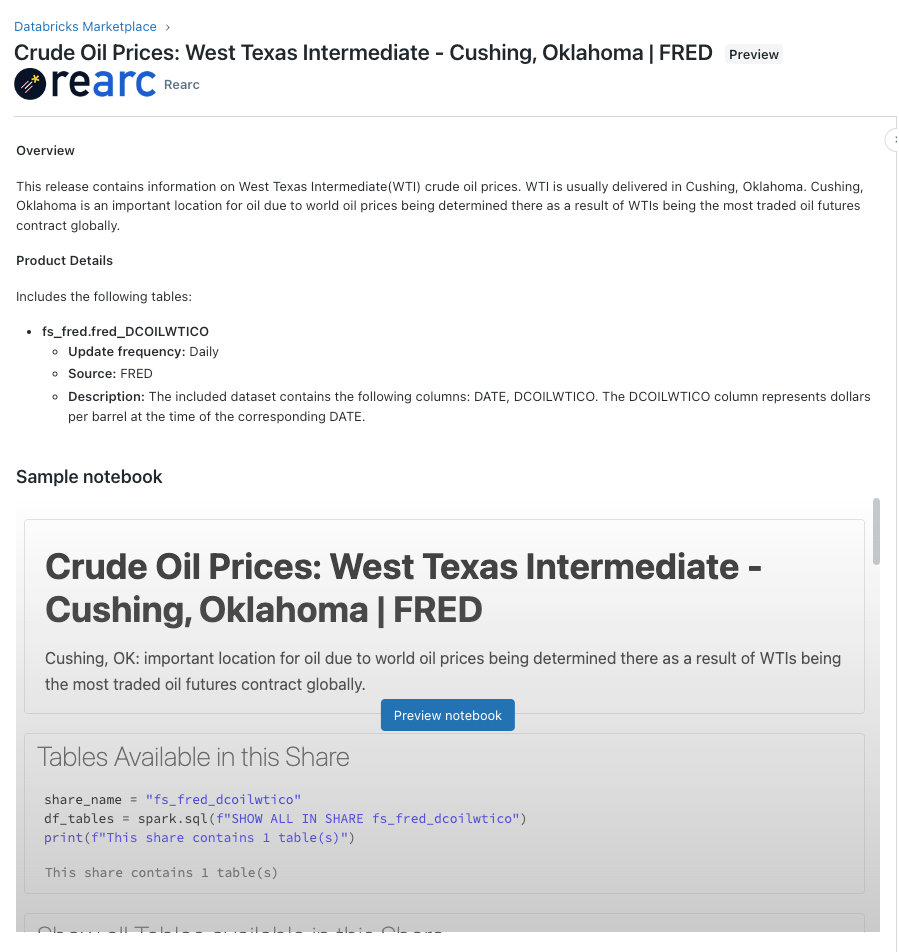
Pour plus d’informations sur la création de notebooks, consultez Présentation des notebooks Databricks. Si vous avez besoin d’aide pour créer un exemple de notebook efficace, contactez dataproviders@databricks.com.
Remarque
L’affichage et l’aperçu Modèle de notebooks dans l’interface utilisateur des offres ne fonctionnent pas dans Chrome en mode Incognito.
L’exemple suivant montre comment créer un modèle de notebook efficace. Il comprend des conseils pour la création de modèles de notebooks efficaces pour vos annonces.
Notebook pour démarrer dans la Place de marché pour les fournisseurs de données
Créer des annonces
Les annonces de la Place de marché permettent aux consommateurs de parcourir, de sélectionner et d’accéder à vos produits de données. Toutes les listes de jeux de données sont automatiquement partageables avec les deux consommateurs sur les espaces de travail Azure Databricks et les consommateurs sur des plateformes tierces telles que Power BI, pandas et Apache Spark.
Remarque
Certaines ressources de données (comme les volumes Databricks) ne peuvent être partagées qu’avec les consommateurs qui ont accès à un espace de travail Databricks compatible avec Unity Catalog. Les tables sont toutefois partageables avec tous les consommateurs. Si vous incluez des tables et des volumes dans un partage, les consommateurs qui n’ont pas accès à un espace de travail avec Unity Catalog ne vont pas pouvoir accéder qu’aux données tabulaires.
Autorisations requises :rôle d’administrateur de la Place de marché. Si vous créez et gérez des listes personnalisées (celles qui nécessitent l’approbation du fournisseur avant qu’elles ne soient remplies), vous devez également disposer des privilèges CREATE RECIPIENT et USE RECIPIENT . Consultez Privilèges Unity Catalog et objets sécurisables.
Pour créer une annonce :
Connectez-vous à votre espace de travail Azure Databricks.
Dans la barre latérale, cliquez sur
 Place de marché.
Place de marché.Dans le coin supérieur droit de la page Place de marché, cliquez sur Console du fournisseur.
Sous l’onglet Console du fournisseur de la page Annonces, cliquez sur Créer une annonce.
Dans la page Nouvelle annonce, entrez vos informations pour l’annonce.
Pour obtenir des instructions, consultez Champs et options d’annonces.
Vous pouvez enregistrer un brouillon et afficher un aperçu avant la publication. Lorsque vous cliquez sur Publier, l’annonce s’affiche immédiatement dans la Place de marché.
Champs et options d’annonces
Cette section décrit chaque champ et option de la page Nouvelle annonce . Il fournit également des recommandations pour la création d’une annonce efficace.
Nom de l’annonce : chaque annonce doit avoir un nom unique qui aide les consommateurs à comprendre ce qu’elle offre.
Recommandations :
- Moins de 100 caractères.
- Majuscule au titre (les mots du titre doivent être en majuscules).
Exemple
Recensement des États-Unis 2022
Brève description : brève explication informative du jeu de données qui se développe sur le nom de l’annonce. Ce champ apparaît dans les vignettes d’annonces et les résultats de recherche des consommateurs.
Recommandations :
- Moins de 100 caractères. Ne doit pas dépasser 160 caractères.
- Majuscules dans les phrases (seulement mettez le premier mot ou es acronymes appropriés en majuscule).
Exemple
Informations générales sur le nombre d’habitants et la démographie des États-Unis en 2020
Profil du fournisseur : le nom de votre organisation ou entreprise. Sélectionnez dans le menu déroulant. Votre profil est créé par Azure Databricks dans le cadre du processus d’approbation de l’organisation partenaire.
Conditions d’utilisation : une URL qui établit un lien vers vos conditions d’utilisation pour l’utilisation appropriée des ressources de données partagées.
Les conditions d’utilisation doivent être accessibles publiquement et ne nécessitent aucune connexion.
Place de marché publique : tous les consommateurs peuvent parcourir et afficher la liste dans la Place de marché Databricks publique.
Échange privé : seuls les consommateurs membres d’un échange privé, créé par vous ou un autre administrateur de la Place de marché, peuvent parcourir, afficher et demander la description. Consultez Créer et gérer des échanges privés dans Databricks Marketplace.
Vous devez sélectionner au moins un échange privé dans la liste déroulante.
Les données sont disponibles instantanément : sélectionnez cette option pour permettre aux consommateurs d’accéder aux données partagées directement à partir de la Place de marché, sans nécessiter votre approbation (toutefois, l’acceptation des conditions d’utilisation est nécessaire). Choisissez un partage dans le menu déroulant. Cette option est généralement utilisée pour les jeux de données d’exemples et publics.
Si vous n’avez pas encore créé le partage que vous souhaitez inclure, cliquez sur + Créer un partage en bas du menu déroulant. Vous accédez à la boîte de dialogue Créer un partage .
Si un partage que vous sélectionnez ou créez ici ne contient pas de données ou de ressources, un message s’affiche avec un bouton Ajouter des données . Cliquez dessus pour accéder à Catalog Explorer, où vous pouvez ajouter des tables au partage.
Pour plus d’informations sur la création de partages et l’ajout de tables aux partages, y compris les autorisations requises, consultez Créer et gérer des partages pour Delta Sharing.
Exiger l’approbation des demandes des consommateurs : sélectionnez cette option pour exiger votre approbation avant qu’un consommateur puisse accéder aux données partagées. Utilisez cette option si vous avez besoin d’un accord commercial avant de mettre le produit de données à la disposition des consommateurs. Vous devez gérer l’accord commercial avec les consommateurs en dehors de la Place de marché Databricks. Vous pouvez communiquer en utilisant l’adresse e-mail du consommateur.
Vous pouvez afficher et gérer les demandes des consommateurs sous l’onglet Console du fournisseur > Demandes des consommateurs. Consultez Gérer les demandes pour votre produit de données dans la Place de marché Databricks.
Catégories : sélectionnez jusqu’à cinq catégories que les consommateurs peuvent utiliser pour filtrer les annonces. Les catégories apparaissent également sous forme de balises sur les vignettes d’annonce et les pages de détails.
Ajouter un attribut : les attributs sont facultatifs. Ils incluent des champs tels que la couverture géographique, la fréquence des mises à jour, l’intervalle de temps, la source de données et la taille du jeu de données. L’ajout d’attributs aide les consommateurs à mieux comprendre votre produit de données. Sélectionnez autant d’attributs que vous le souhaitez.
Description : la description détaillée de vos données doit inclure un résumé des données et des ressources proposées dans l’annonce.
La mise en forme de texte riche de base est prise en charge (c’est-à-dire, gras, italique, puces et listes numérotées), à l’aide de la syntaxe Markdown. Pour afficher un aperçu de votre contenu, utilisez les boutons à l’extrême droite de la barre d’outils du champ « Description ».
Recommandations :
- Incluez les avantages et les cas d’usage.
- Fournissez de brèves instructions sur l’utilisation des données et des exemples de cas d’usage.
- Incluez des exemples de jeux de données et des noms de champs.
- Spécifiez des schémas, des tables et des colonnes.
- Utilisez une ponctuation et une syntaxe cohérentes.
- Ajoutez un saut de ligne supplémentaire entre les paragraphes.
- Vérifiez votre orthographe et votre grammaire.
- Ne répétez pas les attributs que vous avez définis sous Ajouter un attribut.
Exemple
Vue d’ensemble :
Le recensement américain de la population et des logements est le nombre officiel de personnes et de maisons aux États-Unis en 2020. Il offre une instantané sociale et économique. Le Recensement de 2020, qui a lieu le 6 mars 2021, est le 23ème recensement.
Cas d’usage :
- Groupez les clients en fonction de variables démographiques telles que l’âge et le sexe.
- Personnalisez les offres de produits pour des groupes de consommateurs spécifiques.
Informations incluses dans ce jeu de données :
- Estimations de la population
- Composants démographiques (naissances, décès, migration)
- Ces données peuvent être triées en fonction de caractéristiques telles que l’âge, le sexe et la race, ainsi qu’en fonction de la localisation nationale, de l’État et du comté
Modèle de notebook : Databricks vous recommande vivement de partager des modèles de notebooks pour montrer comment utiliser au mieux les données. Ajoutez jusqu’à dix notebooks. Vous devez enregistrer l’annonce et y revenir pour charger des modèles de notebooks.
Pour plus d’informations sur la création de notebooks, consultez Exemple de notebooks : modèle de notebook et Introduction aux notebooks Databricks.
Documentation : une URL qui établit un lien vers la documentation qui peut aider les consommateurs à utiliser ou à comprendre votre jeu de données (par exemple, un dictionnaire de jeux de données).
Politique de confidentialité : une URL qui est liée à votre politique de confidentialité.
La politique de confidentialité doit être accessible publiquement et ne nécessite aucune connexion.
Analyser l’activité des consommateurs à l’aide de tables système (préversion publique) et de tableaux de bord
Si vous avez des tables système activées dans votre compte, vous pouvez utiliser les tables système de Marketplace pour analyser l’activité des consommateurs sur vos annonces. Pour plus d’informations, consultez Référence des tables système de la Place de marché.
Vous pouvez également utiliser le tableau de bord Provider Analytics pour surveiller les affichages, les demandes et les installations de liste. Le tableau de bord extraie des données des tables système. Consultez Monitorer les métriques d’utilisation des référencements à l’aide de tableaux de bord.
Quotas de ressources
Unity Catalog applique des quotas de ressources sur tous les objets sécurisables, y compris les listes de la Place de marché par metastore et les fournisseurs par compte. Ces quotas sont répertoriés dans les limites de ressources. Si vous prévoyez de dépasser ces limites de ressources, contactez l’équipe de votre compte Azure Databricks.
Vous pouvez surveiller l’utilisation de vos quotas à l’aide des API de quotas de ressources d’Unity Catalog. Consultez Surveiller l’utilisation de vos quotas de ressources Unity Catalog.